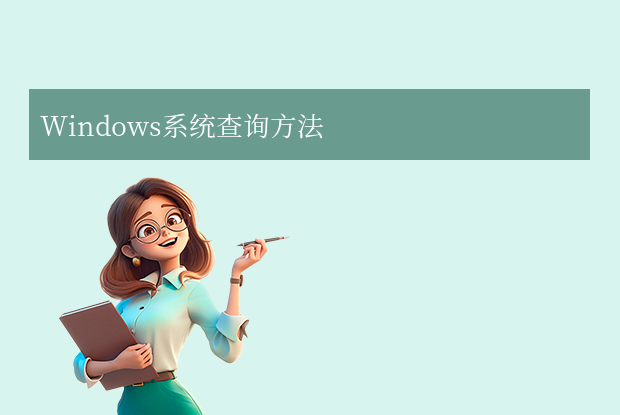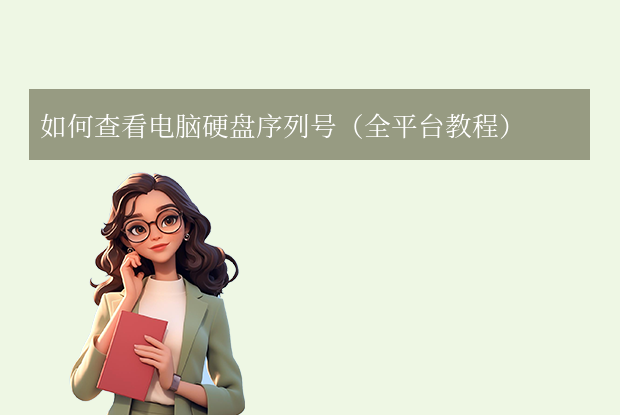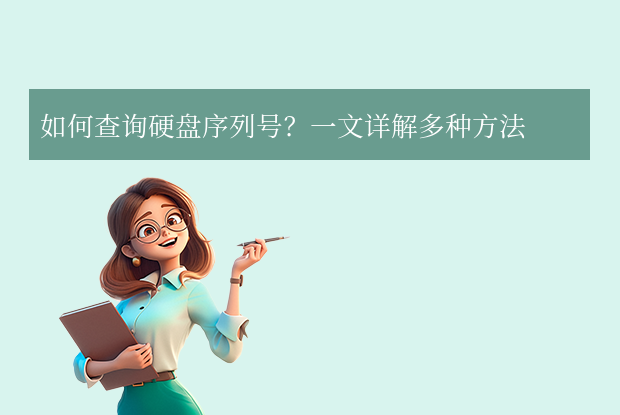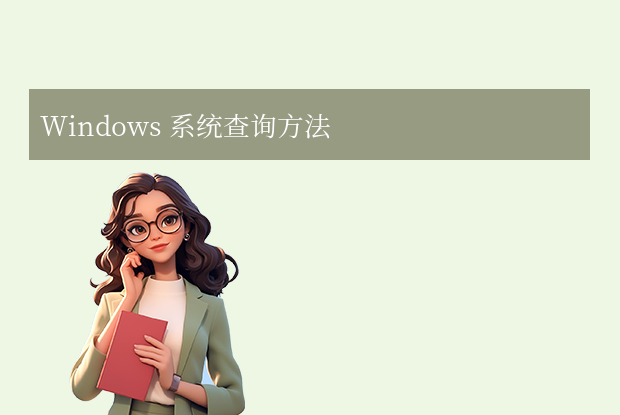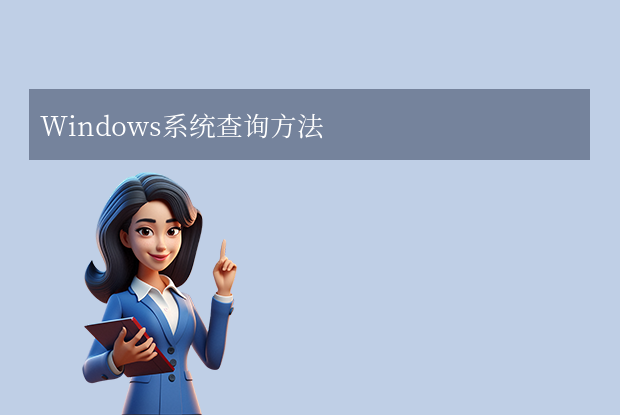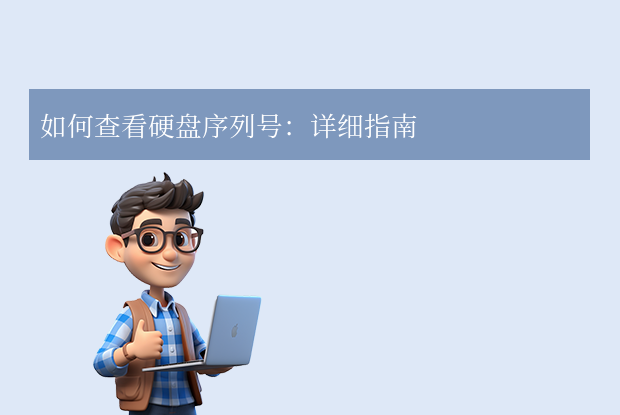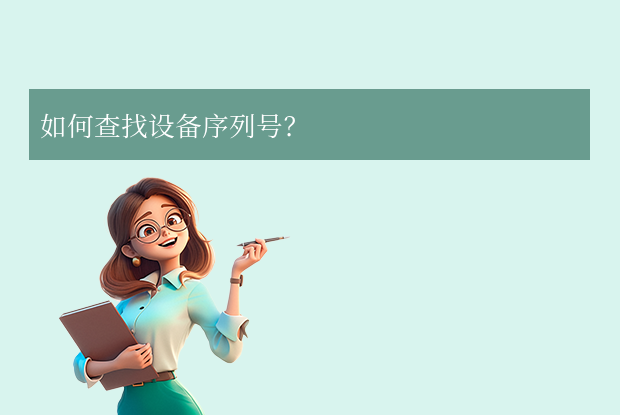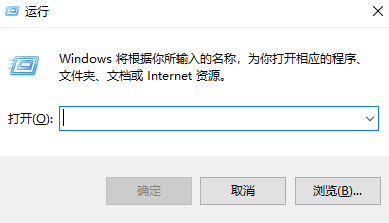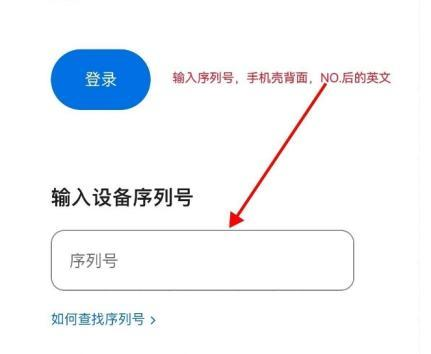硬盘序列号(SN)是厂商赋予每块硬盘的唯一身份标识,如同硬盘的"身份证号"。它在保修查询、设备管理、防盗追踪等场景中至关重要。那么硬盘序列号怎么查呢?以下是不同系统下查询硬盘序列号的常用方法。
一、Windows 系统查询方法
方法 1:命令提示符(CMD)
- 按下
Win + R打开运行窗口,输入cmd并回车。 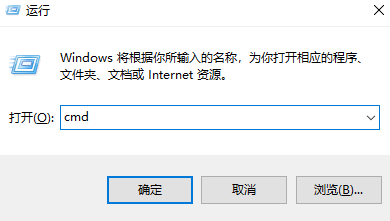
- 输入以下命令:
wmic diskdrive get model,serialnumber - 回车执行,在
SerialNumber列查看序列号(部分硬盘可能需要管理员权限)。
方法 2:PowerShell(更高效)
- 右键点击开始菜单 → 选择 Windows PowerShell (管理员)。
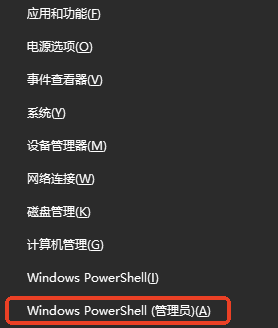
- 输入命令:
Get-WmiObject Win32_PhysicalMedia | Format-List SerialNumber - 回车后显示所有物理硬盘的序列号。
方法 3:通过设备管理器
- 右键点击 此电脑 → 管理 → 设备管理器。
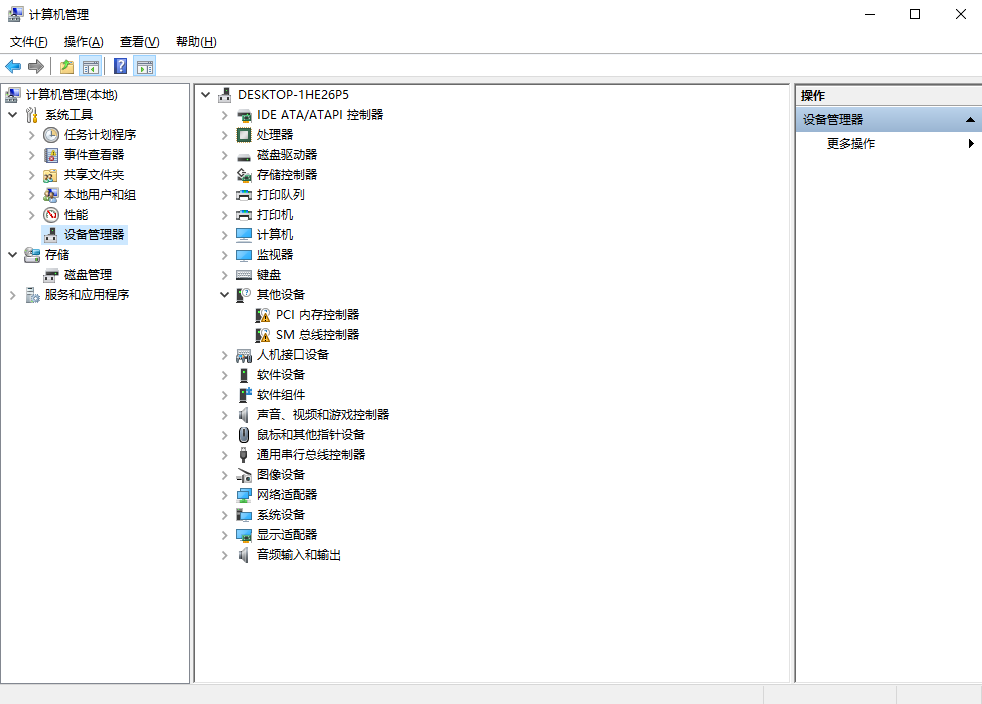
- 展开 磁盘驱动器 → 右键硬盘选择 属性。
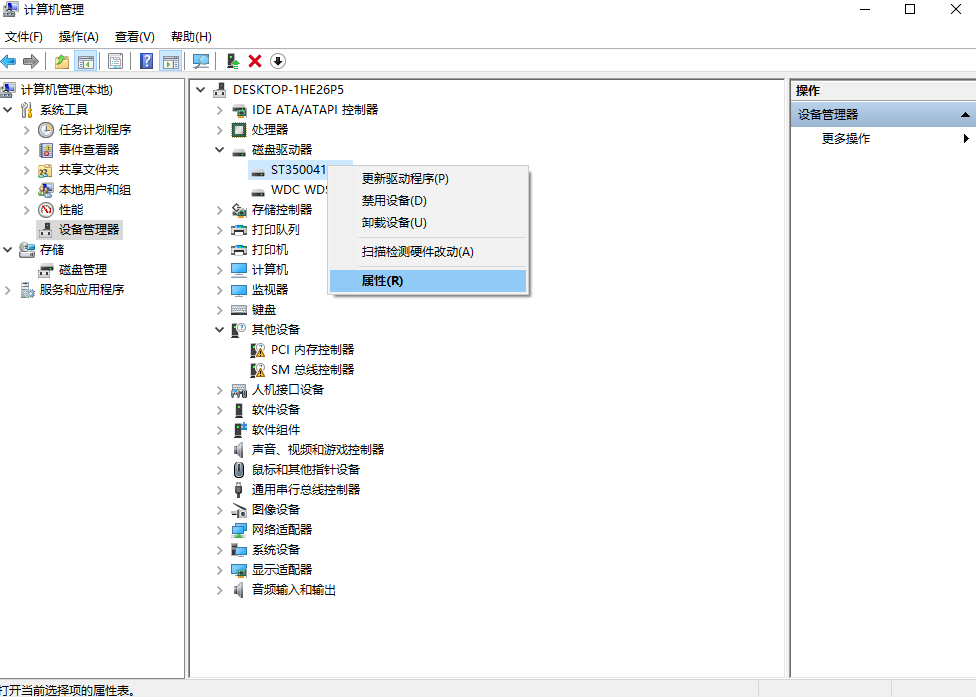
- 切换到 详细信息 标签 → 属性下拉框选择 硬件 Id。
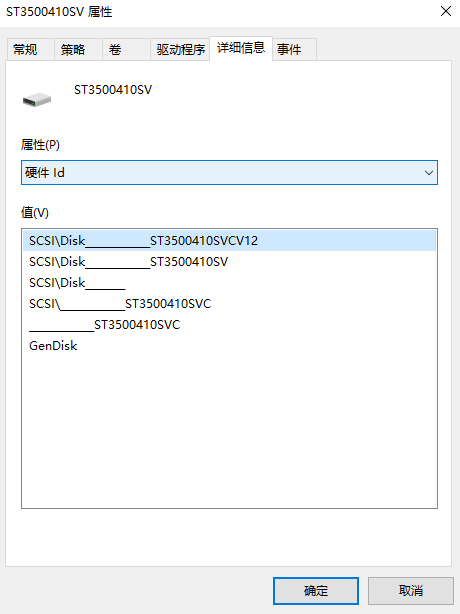
- 在值中查找包含
VEN_和DEV_的字符串,部分厂商会将序列号显示于此。
二、macOS 系统查询方法
方法 1:系统报告
- 点击左上角 苹果图标 → 关于本机。
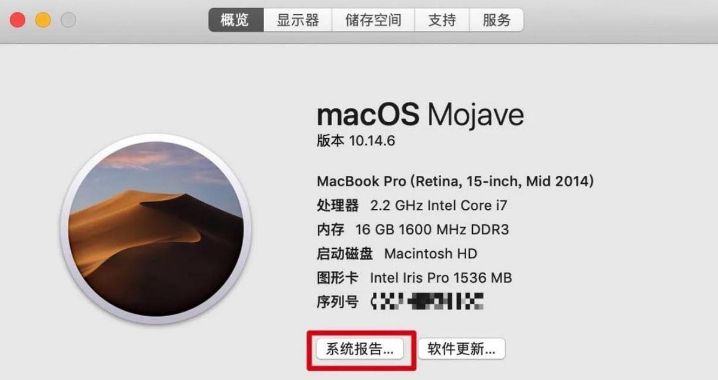
- 点击 系统报告... → 左侧选择 储存 或 SATA/SATA Express。
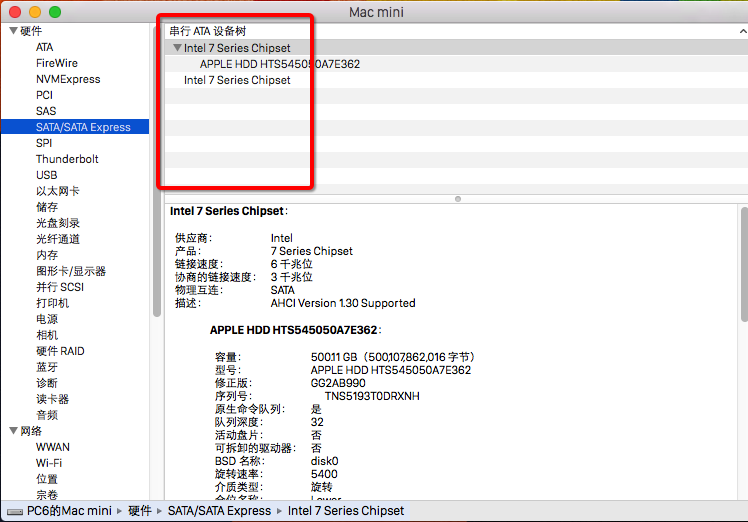
- 在右侧找到目标硬盘,序列号 字段即所需信息。
方法 2:终端命令
- 打开 终端(应用程序/实用工具)。
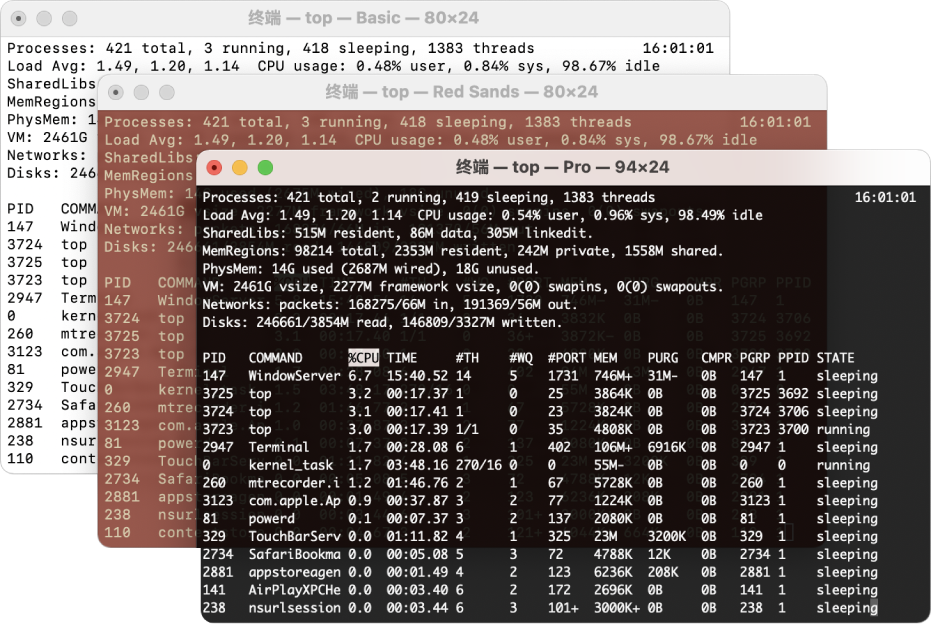
- 输入命令:
(将diskutil info disk0 | grep "Serial Number"disk0替换为你的硬盘标识符,如disk1)
三、Linux 系统查询方法
使用 hdparm 工具
- 打开终端,安装工具(如需):
sudo apt-get install hdparm # Debian/Ubuntu sudo yum install hdparm # CentOS/RHEL - 查询序列号:
(sudo hdparm -I /dev/sda | grep "Serial Number"/dev/sda替换为你的硬盘设备名)
四、第三方工具推荐(跨平台)
| 工具名称 | 特点说明 | 适用平台 |
| CrystalDiskInfo | 直观显示序列号、健康状态、温度等 | Windows |
| HWiNFO | 深度硬件检测,支持查看所有存储设备 SN | Windows |
| GParted Live | Linux 环境下的图形化分区工具 | Linux (LiveCD) |
| Disk Utility | macOS 自带工具,支持外置硬盘检测 | macOS |
✅ 提示:第三方工具通常提供更友好的界面和额外信息(如硬盘健康度)。
五、物理查看方法(适用于台式机/外置硬盘)
- 台式机硬盘:关机断电后拆开机箱,硬盘标签上印有 SN 或 Serial No。
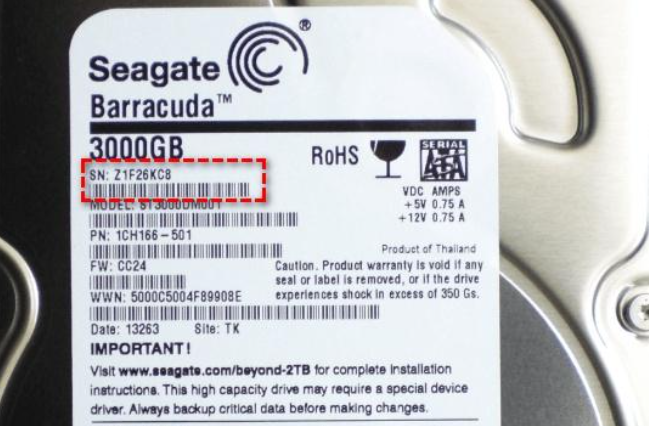
- 笔记本硬盘:需拆卸后盖(建议专业人员操作)。
- 移动硬盘/U盘:直接查看外壳标签或包装盒。
注意事项
- 权限问题:部分命令需管理员/root权限。
- 虚拟磁盘:虚拟机中的硬盘可能显示虚拟序列号。
- 隐私安全:序列号是敏感信息,勿随意公开分享。
- RAID 阵列:RAID 卡可能屏蔽物理硬盘序列号,需通过阵列卡管理界面查看。
💡 小技巧:将查询到的序列号记录在笔记本或云文档中,便于日后保修或设备管理。
总结
以上就是硬盘序列号怎么查的方法介绍了,无论是软件查询还是物理查看,你都能快速获取硬盘的“身份证明”。建议优先使用系统内置命令(如WMIC/PowerShell),安全高效无额外安装负担!


 技术电话:17306009113
技术电话:17306009113 工作时间:08:30-22:00
工作时间:08:30-22:00 常见问题>>
常见问题>> 转转大师数据恢复软件
转转大师数据恢复软件
 微软office中国区合作伙伴
微软office中国区合作伙伴
 微信
微信 微信
微信 QQ
QQ QQ
QQ QQ空间
QQ空间 QQ空间
QQ空间 微博
微博 微博
微博
 免费下载
免费下载